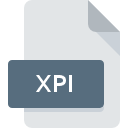
Extensão do arquivo XPI
Mozilla Installer Package
-
DeveloperMozilla
-
Category
-
Popularidade3.8 (52 votes)
O que é arquivo XPI?
Arquivo com extensão XPI contém um arquivo de dados para instalação de software adicional da Mozilla. O pacote de instalação é um arquivo descompactado ou um arquivo ZIP compactado usando o método 'deflate'. XPI nome de extensão é curto para Instalação Multi-Plataforma - XPInstall, que é o nome da tecnologia utilizada no i o processo nstalação. Às vezes é referido como 'zippy'. Os pacotes XPI são usados para instalar novos recursos e estender a funcionalidade de tais aplicativos de software como:
- Raposa de fogo,
- SeaMonkey,
- Thunderbird.
O arquivo do pacote XPI pode conter plug-ins, extensões, temas ou dicionários. O arquivo também armazena as instruções de instalação salvas no arquivo de script install.js e no arquivo de manifesto install.rdf . O software é um arquivo de pacote JAR. O arquivo XPI também pode conter imagens de arquivos multimídia usados por determinados aplicativos. Os pacotes XPI para o Firefoxa podem ser criados usando a biblioteca de complementos do SDK. Instalação padrão do Firefox instalando apenas arquivos XPI assinados digitalmente pela Mozilla. O usuário só precisa arrastar e soltar o XPI para a janela do navegador da Web para baixar o pacote e, depois de baixá-lo, abrir o menu 'Ferramentas' - 'Complementos / Extensões / Temas' . Se o usuário quiser instalar pacotes de terceiros não certificados pelo Mozilla, eles devem usar a versão do desenvolvedor do Firefox e configurar a opção de página sobre: config xpinstall.signatures.required para false . O conteúdo do pacote XPI pode ser navegado, alterando a extensão do arquivo para ZIP e descompactando-o.
Programas que suportam a extensão de arquivo XPI
Abaixo, você encontrará um índice de programas de software que podem ser usados para abrir arquivos XPI divididos em categorias 3 de acordo com a plataforma do sistema suportada. Os arquivos XPI podem ser encontrados em todas as plataformas do sistema, incluindo dispositivos móveis, mas não há garantia de que cada um oferecerá suporte adequado a esses arquivos.
Programas que suportam o arquivo XPI
Updated: 09/11/2022
Como abrir o arquivo XPI?
Os problemas para acessar o XPI podem ser devido a vários motivos. Pelo lado positivo, os problemas mais encontrados relacionados a Mozilla Installer Package arquivos não são complexos. Na maioria dos casos, eles podem ser abordados de maneira rápida e eficaz sem a assistência de um especialista. Nós preparamos uma lista dos quais o ajudarão a resolver seus problemas com os arquivos XPI.
Etapa 1. Obtenha o Mozilla Firefox
 A causa principal e mais frequente que impede os usuários de abrir arquivos XPI é que nenhum programa que possa manipular arquivos XPI está instalado no sistema do usuário. Este é fácil. Selecione Mozilla Firefox ou um dos programas recomendados (por exemplo, Mozilla Thunderbird, SeaMonkey) e faça o download da fonte apropriada e instale no seu sistema. No topo da página, pode ser encontrada uma lista que contém todos os programas agrupados com base nos sistemas operacionais suportados. Um dos métodos mais seguros de baixar software é usar os links fornecidos pelos distribuidores oficiais. Visite o site Mozilla Firefox e faça o download do instalador.
A causa principal e mais frequente que impede os usuários de abrir arquivos XPI é que nenhum programa que possa manipular arquivos XPI está instalado no sistema do usuário. Este é fácil. Selecione Mozilla Firefox ou um dos programas recomendados (por exemplo, Mozilla Thunderbird, SeaMonkey) e faça o download da fonte apropriada e instale no seu sistema. No topo da página, pode ser encontrada uma lista que contém todos os programas agrupados com base nos sistemas operacionais suportados. Um dos métodos mais seguros de baixar software é usar os links fornecidos pelos distribuidores oficiais. Visite o site Mozilla Firefox e faça o download do instalador.
Etapa 2. Verifique a versão de Mozilla Firefox e atualize, se necessário
 Você ainda não pode acessar os arquivos XPI embora Mozilla Firefox esteja instalado no seu sistema? Verifique se o software está atualizado. Às vezes, os desenvolvedores de software introduzem novos formatos no lugar dos que já são compatíveis com as versões mais recentes de seus aplicativos. Essa pode ser uma das causas pelas quais os arquivos XPI não são compatíveis com Mozilla Firefox. Todos os formatos de arquivo que foram tratados perfeitamente pelas versões anteriores de um determinado programa também devem poder ser abertos usando Mozilla Firefox.
Você ainda não pode acessar os arquivos XPI embora Mozilla Firefox esteja instalado no seu sistema? Verifique se o software está atualizado. Às vezes, os desenvolvedores de software introduzem novos formatos no lugar dos que já são compatíveis com as versões mais recentes de seus aplicativos. Essa pode ser uma das causas pelas quais os arquivos XPI não são compatíveis com Mozilla Firefox. Todos os formatos de arquivo que foram tratados perfeitamente pelas versões anteriores de um determinado programa também devem poder ser abertos usando Mozilla Firefox.
Etapa 3. Associe arquivos Mozilla Installer Package a Mozilla Firefox
Se o problema não tiver sido resolvido na etapa anterior, você deve associar os arquivos XPI à versão mais recente de Mozilla Firefox instalada no seu dispositivo. O processo de associação de formatos de arquivo ao aplicativo padrão pode diferir em detalhes, dependendo da plataforma, mas o procedimento básico é muito semelhante.

Selecionando o aplicativo de primeira escolha em Windows
- Clicar no botão XPI com o botão direito do mouse exibirá um menu no qual você deve selecionar a opção
- Em seguida, selecione a opção e, usando abra a lista de aplicativos disponíveis
- Por fim, selecione , aponte para a pasta em que Mozilla Firefox está instalado, marque a caixa Sempre usar este aplicativo para abrir os arquivos XPI e confirme sua seleção clicando no botão

Selecionando o aplicativo de primeira escolha em Mac OS
- Ao clicar com o botão direito do mouse no arquivo XPI selecionado, abra o menu e escolha
- Prossiga para a seção . Se estiver fechado, clique no título para acessar as opções disponíveis
- Selecione o software apropriado e salve suas configurações clicando em
- Se você seguiu as etapas anteriores, uma mensagem deve aparecer: Esta alteração será aplicada a todos os arquivos com extensão XPI. Em seguida, clique no botão para finalizar o processo.
Etapa 4. Verifique o XPI quanto a erros
Se você seguiu as instruções das etapas anteriores e o problema ainda não foi resolvido, verifique o arquivo XPI em questão. É provável que o arquivo esteja corrompido e, portanto, não possa ser acessado.

1. Verifique se o XPI em questão não está infectado com um vírus de computador
Se o XPI estiver realmente infectado, é possível que o malware esteja impedindo sua abertura. Verifique imediatamente o arquivo usando uma ferramenta antivírus ou verifique todo o sistema para garantir que todo o sistema esteja seguro. Se o arquivo XPI estiver realmente infectado, siga as instruções abaixo.
2. Verifique se o arquivo está corrompido ou danificado
Se você obteve o arquivo XPI problemático de terceiros, peça que eles forneçam outra cópia. Durante o processo de cópia do arquivo, podem ocorrer erros, tornando o arquivo incompleto ou corrompido. Essa pode ser a fonte dos problemas encontrados no arquivo. Ao baixar o arquivo com a extensão XPI da Internet, pode ocorrer um erro, resultando em arquivo incompleto. Tente baixar o arquivo novamente.
3. Verifique se você possui direitos de acesso apropriados
Existe a possibilidade de que o arquivo em questão possa ser acessado apenas por usuários com privilégios de sistema suficientes. Saia da sua conta atual e faça login em uma conta com privilégios de acesso suficientes. Em seguida, abra o arquivo Mozilla Installer Package.
4. Verifique se o seu sistema pode lidar com Mozilla Firefox
Os sistemas operacionais podem observar recursos livres suficientes para executar o aplicativo que suporta arquivos XPI. Feche todos os programas em execução e tente abrir o arquivo XPI.
5. Verifique se você possui os drivers e atualizações e patches mais recentes do sistema instalados
Sistema, drivers e programas atualizados regularmente mantêm seu computador seguro. Isso também pode evitar problemas com os arquivos Mozilla Installer Package. Pode ser que os arquivos XPI funcionem corretamente com o software atualizado que soluciona alguns erros do sistema.
Você quer ajudar?
Se você tiver informações adicionais sobre a extensão do arquivo XPI seremos gratos se você os compartilhar com os usuários do nosso site. Utilize o formulário localizado aqui e envie-nos as suas informações sobre o arquivo XPI.

 Windows
Windows 


 MAC OS
MAC OS  Linux
Linux 